近日,有Win10网友反映,将U盘插入电脑时,发现电脑不显示移动硬盘。网友们不知道发生了什么事,对此感到非常不安。那么,win10不显示移动硬盘怎么办?今天为了帮助大家,我亲自演示了Win10系统中移动硬盘不显示问题的解决方法。我希望你能学会它。
1、平时使用windows+E快捷键调出资源管理器。这里不显示移动硬盘;
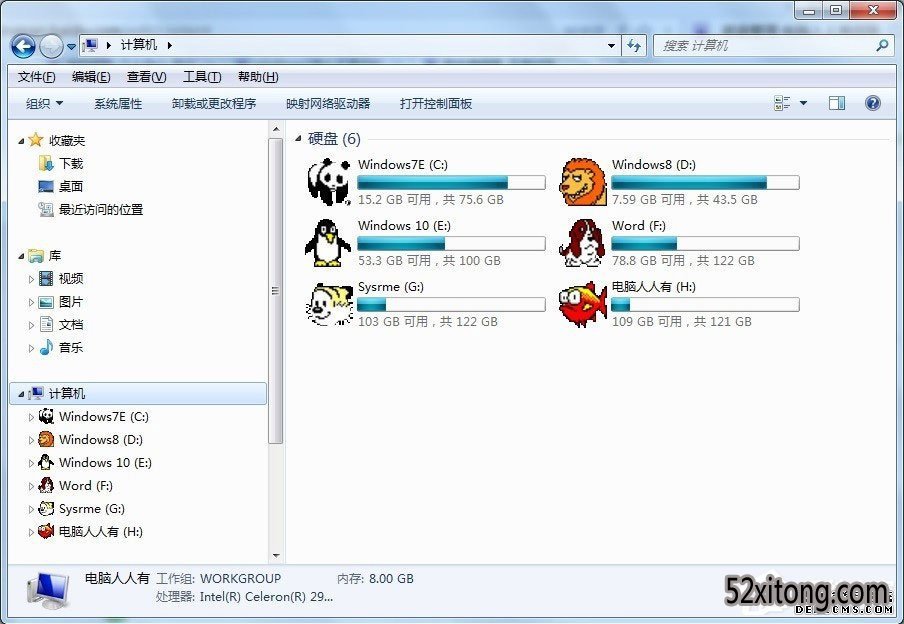
2、右键打开计算机管理;
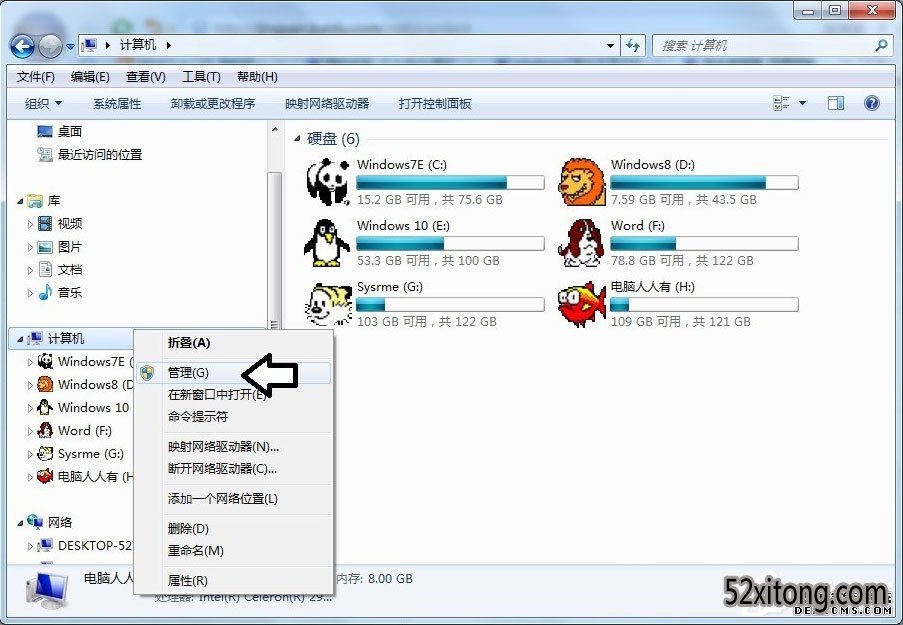
3、电脑管理磁盘管理;
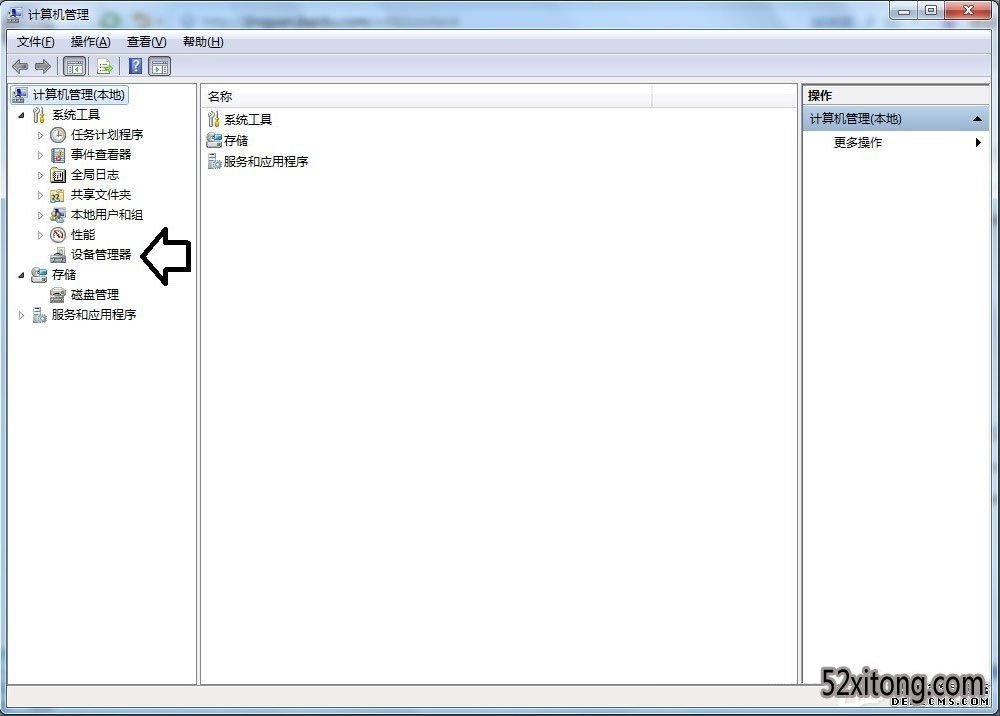
4、这里只要有显示,就说明可移动磁盘是好的,但是没有分配盘符,或者有盘符,与其他分区冲突;
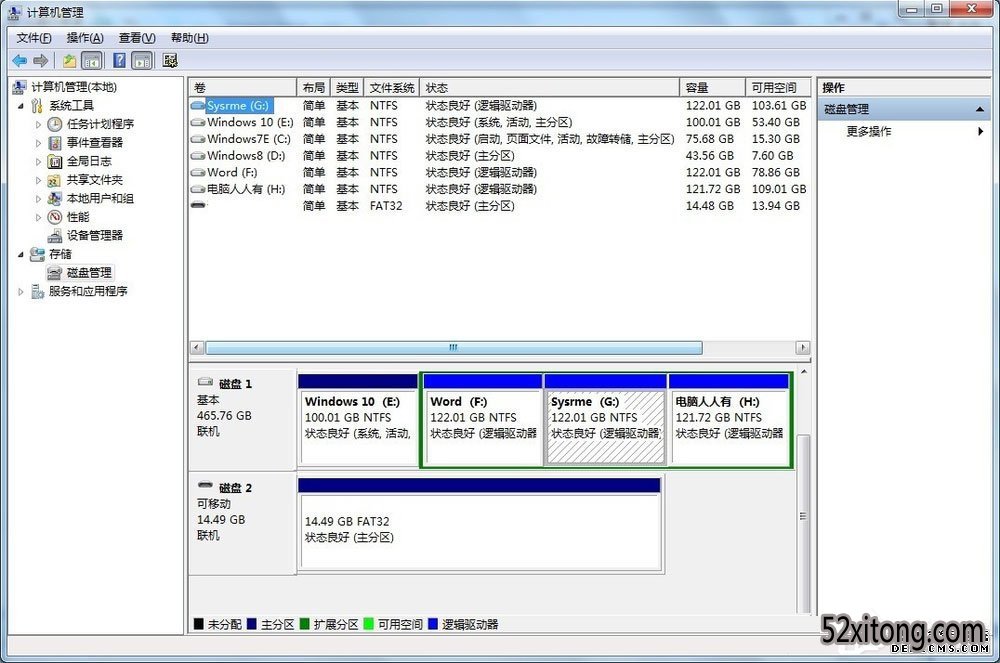
5、右键打开可移动磁盘,更改盘符和路径;
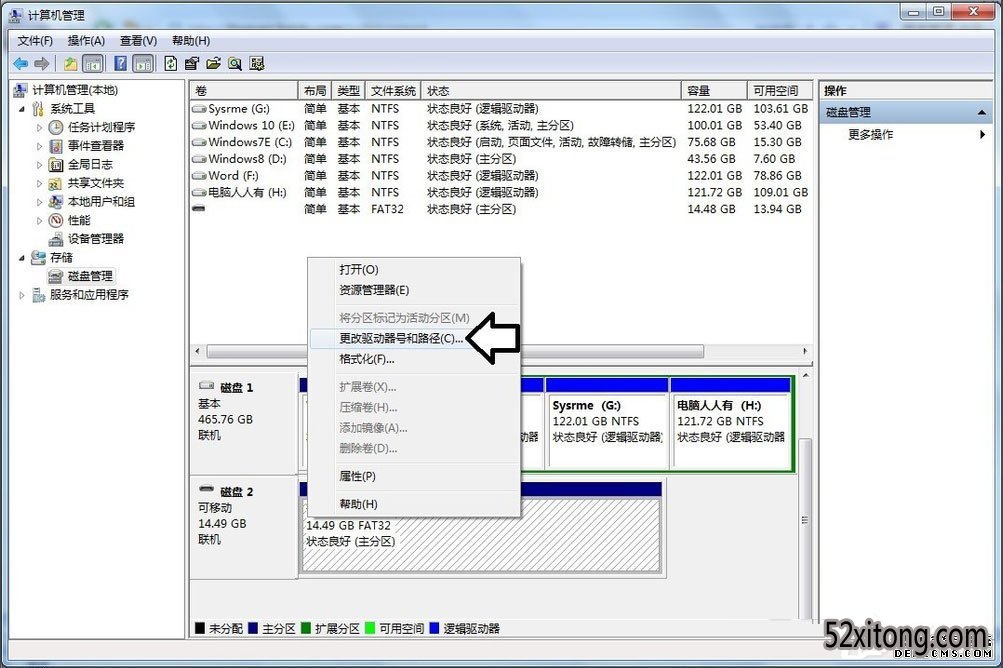
6、打开添加,分配一个盘符(如果之前已经有盘符,不妨更改一下)并确认;

7、以后正常显示(移动磁盘、数据线等硬件坏掉的除外);

8、进入电脑文件夹,查看移动硬盘。
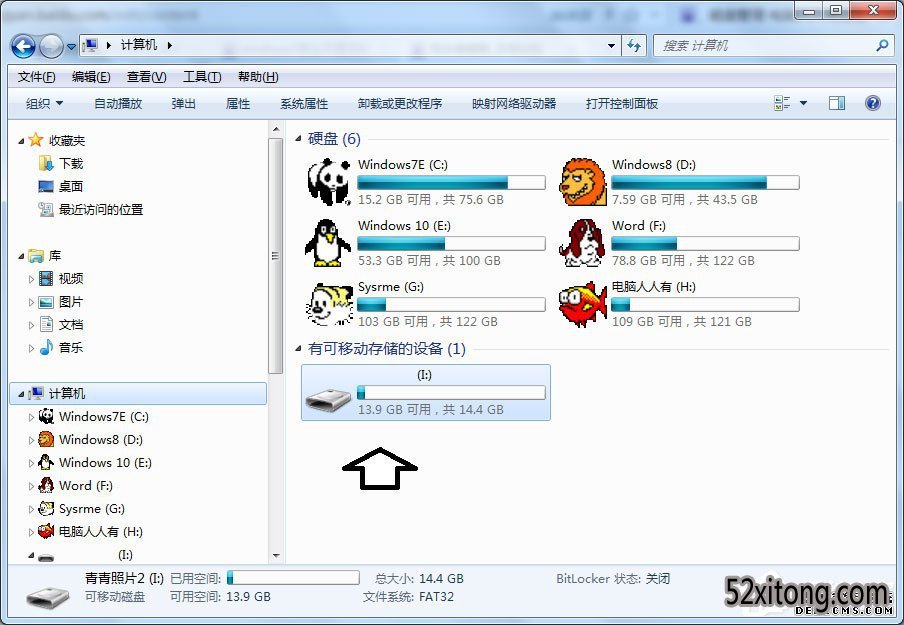
以上就是小编为大家分享的解决win10系统移动硬盘不显示问题的解决方法。如果按照上面的方法,相信再次插入U盘时,就会正常显示了。








